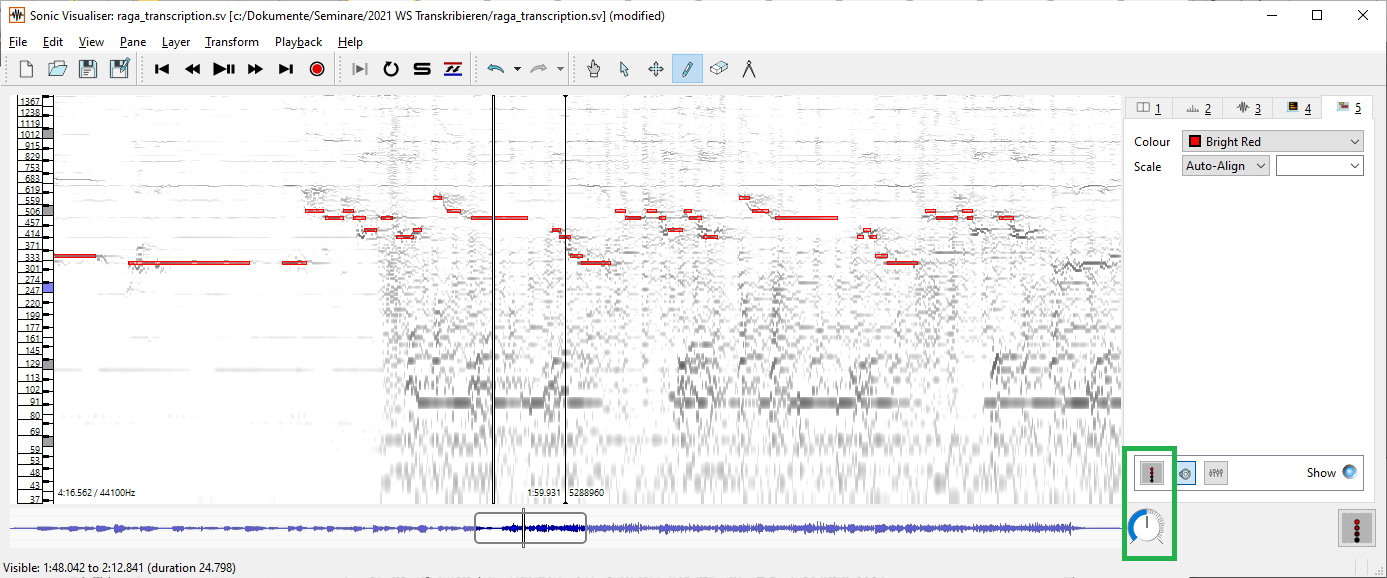Sonic Visualiser als Transkriptionshilfe
Der Sonic Visualiser kann auch als Transkriptionshilfe eingesetzt werden. Gehen Sie dabei folgendermaßen vor:
- Starten Sie bitte den Sonic Visualiser und laden Sie die Aufnahme, die Sie transkribieren wollen.
- Erzeugen Sie ein Melodic Range Spectrogram Layer (Layer → Add Melodic Range Spectrogram Layer oder Shift + M). Nun werden die Grundtöne als horizontale Linien sichtbar. Wenn Sie diese Linien mit dem Cursor abtasten, wird rechts oben die Tonhöhe angezeigt - in sog. Bins, also Tonhöhenbereichen, deren Größe mit der Größe des Analysefensters zusammenhängt (vgl. Tutorial: Spektraldarstellung mit dem Sonic Visualiser). Am linken Bildschirmrand sehen Sie zudem einen Klaviatur; die Tonhöhe der Linie entspricht der jeweiligen Klaviaturtaste.
- Nun erzeugen Sie bitte ein Note Layer (Layer → Add New Notes Layer). Darin können Sie die Töne einzeichnen, indem Sie mit dem Stift-Symbol (s. Menu) Balken über die Grundtonlinien legen.
- Anschließend können Sie mit dem Befehl File → Export Annotation Layer (oder Ctrl + Y) die eingezeichneten Tonbalken als Midi-Datei exportieren.
- Schließlich können Sie die Midi-Datei in einem Noteneditor öffnen und nachbearbeiten.
Tipps:
- Um das Abhören und die Kontrolle der im Noten Layer notierten Töne zu erleichtern, können Sie das Audio auf den rechten, die Notentranskription auf den linken Audiokanal legen und beide Kanäle getrennt in der Lautstärke regeln. Hierzu gehen Sie zunächst auf die dritte Karteikarte (Amplitudenhüllkurve) klicken rechts unten auf das Symbol links neben dem Lautsprecher und stellen dort Kanal und Lautstärke ein. Dasselbe machen Sie anschließend bei der Karteikarte Note Layer.
- Sie können sich für das Melodic Range Spectrogram bei der entsprechenden Karteikarte (rechts oben) ein anderes Farbschema wählen, z.B. s/w (Black on white). Die Darstellung der Frequenzen wird meist noch eindeutiger, wenn Sie bei Bins die Optionen Peak Bins oder Frequency und bei Scale die Option dBV^2 wählen.
- An dem Rädchen direkt darunter können Sie die Abspielgeschwindigkeit variieren.
| Eine Transkription des Rhythmus ist so leider nur annäherungsweise möglich. Die angemessenen Notenwerte und deren Positionen im Takt sowie Verzierungen, Ornamente und Tonhöhengleiten müssen manuell nachgetragen werden. |
Es gibt jedoch die Möglichkeit, im Sonic Visualiser den Grundschlag und das Metrum sowie weitere Annotationen (z.B. Akkordsymbole) einzugeben, diese als Sonic Visualiser Projekct (Dateiendung .sv) abzuspeichern und dann mit Hilfe der Software MeloSpyGUI des Jazzomat Research Projects in einen Notentext zu konvertieren. Allerdings geht dies nur bei einstimmigen Transkriptionen. Entsprechende Hinweise finden Sie hier: